¿Deseas incrustar un formulario de Google en WordPress? Los Formularios de Google son fáciles de integrar en cualquier lugar y son particularmente útiles cuando necesita compartir el formulario en varios sitios web. En este artículo, le mostraremos cómo insertar un formulario de Google en WordPress.
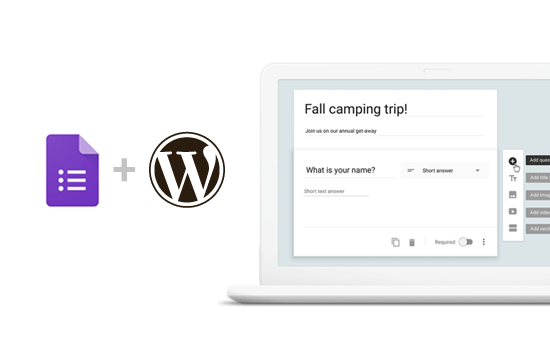
Google Forms vs WordPress Form Builders
Algunos de ustedes pueden pensar que ¿por qué alguien querría usar Formularios de Google cuando hay increíbles complementos de creación de formularios como WPForms?
Es cierto, que los creadores de formularios de WordPress son más fáciles de usar. Están integrados en su sitio de WordPress, por lo que puede mostrar a los usuarios una oferta especial, aceptar pagos, crear formularios de inicio de sesión personalizados, formularios de registro de usuarios y más.
Sin embargo, a veces puede necesitar compartir un formulario en diferentes sitios web, listas de correo electrónico y plataformas para que todas las respuestas de formulario se almacenen en la misma ubicación.
En tales situaciones, Google Forms puede ser una opción más fácil. Es fácil de compartir, amigable para dispositivos móviles y hace el trabajo. Todas las respuestas se almacenan en su Google Drive, e incluso puede agregar colaboradores para trabajar en las respuestas del formulario.
Cómo incrustar un formulario de Google en WordPress
Primero debe visitar el sitio web de Google Forms. Si aún no ha creado un formulario, seleccione una plantilla para comenzar un nuevo formulario.
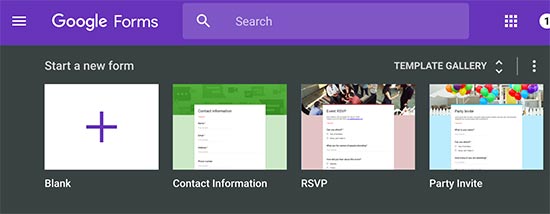
Crear un nuevo formulario en Google Forms es bastante simple. Primero debe proporcionar un título de formulario, una descripción y luego puede comenzar a agregar sus campos de formulario.
La tecnología de IA de Google selecciona automáticamente el campo de formulario correcto en función de la pregunta que hace. Si selecciona un tipo de campo incorrecto, puede seleccionarlo manualmente.
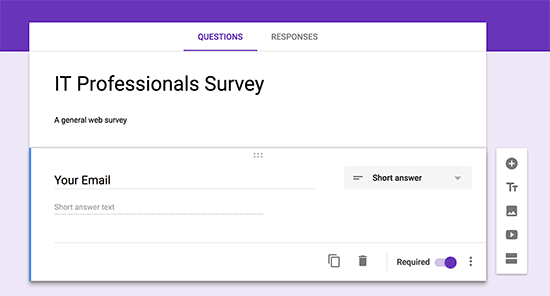
Puede hacer clic en el botón Agregar en el menú para agregar un nuevo campo de formulario. También puede agregar imágenes y videos.
Una vez que esté satisfecho con su formulario, haga clic en el botón enviar para obtener el código de inserción.
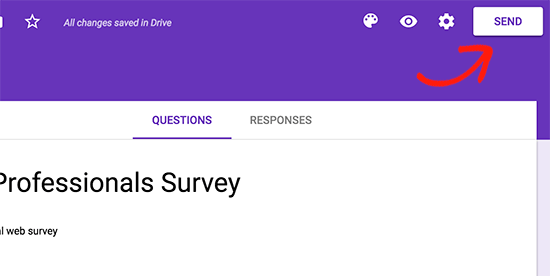
Aparecerá el mensaje emergente de enviar formulario donde debe hacer clic en la pestaña de inserción. A continuación, haga clic en el enlace ‘Copiar’ para copiar el código de inserción.
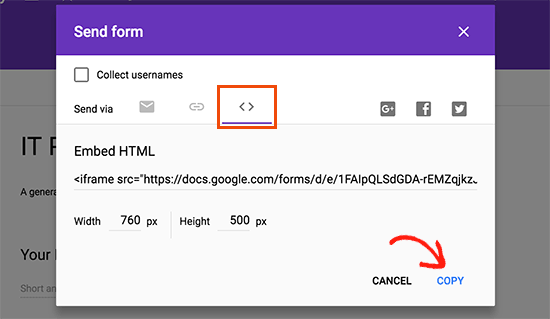
Después dirígete al área de administración de tu sitio de WordPress y edita la publicación o página donde deseas mostrar el formulario.
En la pantalla de edición posterior, deberá cambiar al editor de texto y luego pegar el código del formulario.
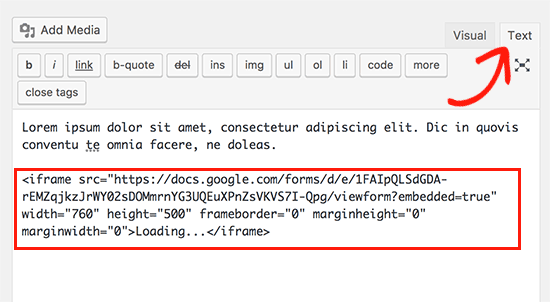
No olvide hacer clic en el botón guardar o publicar para guardar sus cambios.
Ahora puede obtener una vista previa de su publicación o página para ver el formulario de Google incrustado en WordPress.




![WhatsApp sería destronado ante clásico rival que añadió increíbles funciones [FOTOS] – LaRepública.pe](https://www.condesi.pe/blog/wp-content/uploads/2019/10/nmprofetimg-28-218x150.png)



















